Как обновить BIOS материнской платы
- TryHarder
- 19-июн-2023, 16:28

Хотя в процессоре нет необходимости, для достижения этих результатов у вас должны быть разъем питания EPS и USB-накопитель формата FAT32 объемом не менее 8 ГБ.
Чтобы обновить BIOS материнской платы без процессора, перейдите на веб-сайт производителя материнской платы и загрузите последнюю версию BIOS. Извлеките файл bios на USB-накопитель формата FAT32 и переименуйте его в соответствии с инструкциями производителя; как файл bios .bin / .cap. Вставьте флэш-накопитель в утилиту EZ Flash внутри BIOS, подключитесь к источнику питания и нажмите кнопку BIOS.
При нажатии кнопки BIOS Flashback светодиодный индикатор мигает до полного обновления BIOS. Это хорошо работает для материнских плат с функцией USB BIOS Flashback. Как только индикатор погаснет, BIOS материнской платы обновляется без процессора. На этом этапе вы можете извлечь флэш-накопитель и выключить питание.
Я познакомлю вас с пошаговым процессом обновления BIOS материнской платы без процессора, в том числе с тем, как проверить версию вашего BIOS. Кроме того, следите за тем, что можно и чего нельзя делать. Вы же не хотите блокировать свою материнскую плату во время обновления BIOS.
Хотя флэш-память USB BIOS кажется простой, есть вещи, которые следует учитывать при обновлении BIOS материнской платы без процессора. Вот что делать и чего не делать.
| Выполните | Не |
| Проверьте свою модель и версию BIOS | Не прерывайте процесс обновления, пока индикатор не перестанет мигать |
| Отформатируйте флэш-накопитель USB в FAT32 | Не обновляйте BIOS материнской платы, используя ненадежный источник питания. |
| Каждое подключение к материнской плате следует производить на плоской поверхности. | Не обновляйте BIOS материнской платы просто так. Делайте это, когда хотите, чтобы ваша система поддерживала новый процессор или аппаратное обеспечение. |
| Подключите BIOS материнской платы к источнику бесперебойного питания |
Обратите внимание, что обновления BIOS не добавляют никаких новых функций вашему компьютеру. Неправильное обращение может привести к дополнительным проблемам. Таким образом, важно знать, когда и как это сделать безопасно.
Несколько причин могут вынудить вас обновить BIOS материнской платы.
Шаги по обновлению BIOS без процессора будут работать для популярных материнских плат, включая Asus, Gigabyte, MSI или ASRock.
Обратите внимание, что у разных производителей есть разные названия порта usb BIOS flashback, используемого для обновления материнской платы. Gigabyte называет это Q-Flash Plus; Asus называет это USB BIOS Flashback; MSI называет это кнопкой Flash BIOS. В материнских платах ASRock эта функция называется кнопкой возврата к биосу.
Перед любыми обновлениями крайне важно проверить версию BIOS вашей материнской платы. Использование неправильного BIOS может привести к частичной или полной неработоспособности вашей материнской платы.
Чтобы проверить версию вашего BIOS в Windows 8 или 10

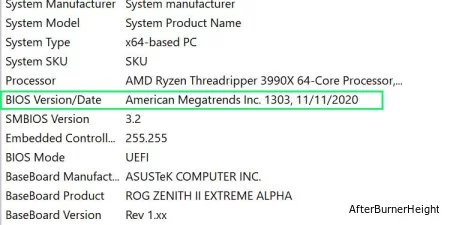
В качестве альтернативы вы можете найти версию материнской платы, перезагрузив компьютер и нажимая кнопки F2, F10, F12 или Del до тех пор, пока не появится меню BIOS. В меню перейдите к ревизии BIOS или версии BIOS или версии встроенного ПО. Это в значительной степени зависит от конфигурации вашей системы.
Однако, поскольку наша материнская плата не подключена к процессору, самый простой способ проверить версию BIOS - посмотреть на аппаратное обеспечение материнской платы. В нем указаны модель, версия и производитель вашей материнской платы.
Теперь, имея эту информацию, вы можете приступить к обновлению материнской платы.
При покупке новой материнской платы B550 или X570, вероятно, доступна более свежая версия BIOS, чем установленная. Хотя это не проблема, обновить BIOS материнской платы проще, если вы решите.
Помните, что прерывание процесса обновления BIOS может привести к блокировке вашей материнской платы и сделать ее бесполезной.
Давайте рассмотрим, как обновить материнскую плату без установленного процессора
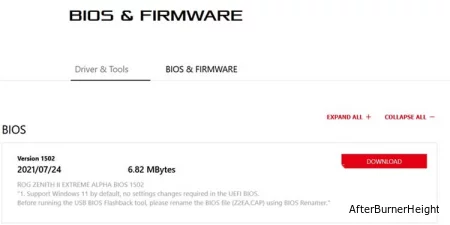
если вы завершаете сборку своего ПК и не получаете видеовыхода, вам следует обновить BIOS для поддержки процессора без дисплея. Это должно быть примерно так же, как обновление BIOS без процессора или оперативной памяти.
Установка BIOS без дисплея будет напрямую зависеть от типа процессора в вашей сборке. Например, вам нужен процессор Intel 8-го или 9-го поколения, если вы используете Intel i5-9600k.
Если вы не используете процессор Intel, выполните следующие действия;
Если у вас был несовместимый процессор, обновление BIOS материнской платы с помощью компакт-диска должно сработать для вас.
Если это не сработает, подумайте о посещении местного магазина ПК. Аналогичным образом, вы можете заказать микросхему BIOS на Amazon или eBay и заменить ее на своей материнской плате.
Если у вас нет веских причин обновлять BIOS материнской платы, воздержитесь от этого. Если не соблюдать осторожность, обновления могут пойти не так. Например, вмешательство в питание во время выполнения обновления, вероятно, приведет к блокировке вашей материнской платы.
В целом, вы можете использовать функцию BIOS flashback для обновления материнской платы без процессора. Процесс не только простой, но и быстрый.